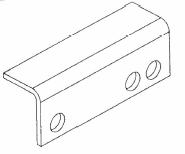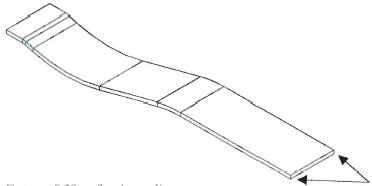Pro/ENGINEER Wildfire Sheetmetal Design
Раздел 1
Упражнение 4 - Типы конструктивных элементов
Задача 1: Открытие детали и создание отверстия.
-
Откройте деталь с названием wall-2, используя меню File, Open.
-
Создайте три твёрдотельных отверстия, используя меню Insert, Hole.
-
Используйте приведённый ниже рисунок для расположения отверстий.
-
В качестве глубины используйте опцию
Отверстия размещаются на базовой плоскости DTM3.
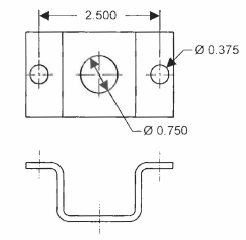
-
Результат показан на приведённом ниже рисунке.
Save
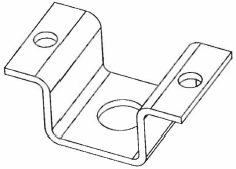
Задача 2: Создание дополнительных твёрдотельных конструктивных элементов.
-
Откройте деталь с названием wall-4, используя меню File, Open.
-
Создайте три твёрдотельных отверстия, используя меню Insert, Hole.
-
Используйте приведённый ниже рисунок для расположения отверстий.
-
В качестве глубины используйте опцию Thru All.
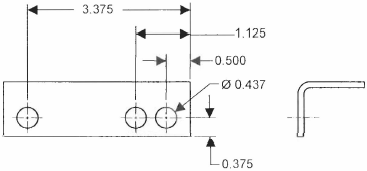
|
|
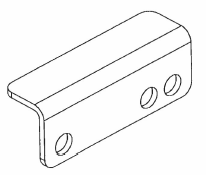
Задача 3: Открытие детали и создание твёрдотельного выреза.
-
Откройте файл с названием
Создайте вырез, используя меню Insert, Extrude
Нажмите иконку Sketch, выберите в качестве плоскости эскиза DTM1, а DTM2 используйте в качестве ссылки #Top.
Создайте эскиз, с показанной на приведённом ниже рисунке размерной схемой.
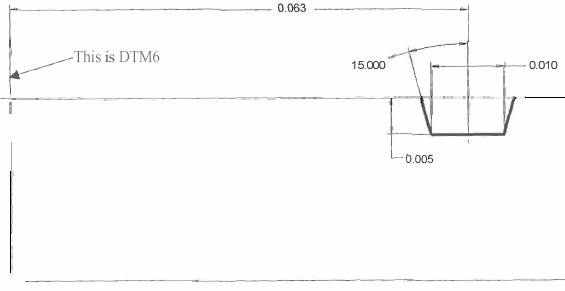
-
Для завершения создания эскиза нажмите иконку
 .
. -
Установите глубину на Both Sides
.
-
Введите <0.700> в качестве величины глубины.
-
Нажмите иконку
 для
завершения создания конструктивного элемента.
для
завершения создания конструктивного элемента. -
Результат показан на приведённом рисунке.
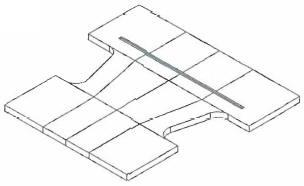
Задача 4: Создание массива вырезов.
-
Выберите вырез, затем вберите из меню Edit, Pattern
.
Выберите размер .063 и введите <0.063> в качестве величины приращения.
Для задания числа копий введите <3>.
Нажмите иконку
![]() для завершения
создания массива.
для завершения
создания массива.
Результат показан на приведённом ниже рисунке.
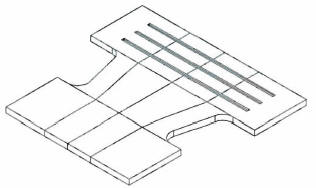
Задача 5: Создания конструктивного элемента возврата в изогнутое состояние.
-
Нажмите иконку Create Bend Back
-
Выберите поверхность, которая останется фиксированной.
-
Выберите из правого меню #Bend Back All; #Done.
-
Результат показан на приведённом ниже рисунке.
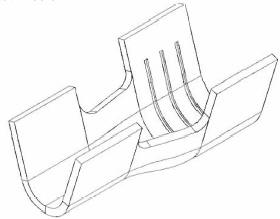
Задача 6: Создание фасок.
-
Выберите из меню Insert, Chamfer, Edge Chamfer
. -
Выберите четыре кромки.
-
Убедитесь, что тип создаваемой фаски установлен на DxD.
-
Введите размер фаски <0.050>.
-
Нажмите иконку
 для завершения
создания конструктивного элемента.
для завершения
создания конструктивного элемента. -
Результат показан на приведённом ниже рисунке.
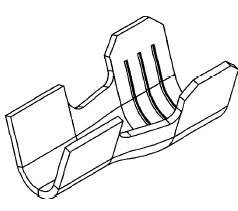
Задача 7: Создание следующего набора фасок.
-
Выберите из меню Insert, Chamfer, Edge Chamfer
. -
Выберите четыре кромки.
-
Убедитесь, что тип создаваемой фаски установлен на DxD.
-
Введите размер фаски <0.035>.
-
Нажмите иконку
 для завершения
создания конструктивного элемента.
для завершения
создания конструктивного элемента. -
Результат показан на приведённом ниже рисунке.
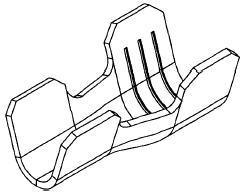
Задача 8: Создание выреза вытеснением.
-
Выберите из меню Insert, Extrude.
-
Нажмите иконку Sketch. В качестве плоскости эскиза выберите DTM6 и используйте DTM2 в качестве ссылки #Top.
-
Создайте эскиз, как показано на приведённом ниже рисунке.
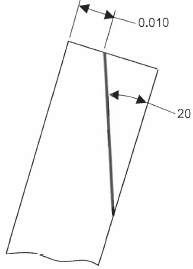
-
Для завершения создания эскиза нажмите иконку
 .
. -
Выберите
Нажмите иконку ![]() для
завершения создания конструктивного элемента.
для
завершения создания конструктивного элемента.
Выберите из меню Edit, Feature Operations, #Copy, #Mirror, #Dependent, #Done.
Выберите вырез и нажмите кнопку OK, #Done, выберите базовую плоскость DTM1.
Сделайте вырез с одной стороны и с помощью зеркального копирования перенесите его на другую сторону. Результат показан на приведённом ниже рисунке.
Save деталь и Close окно.
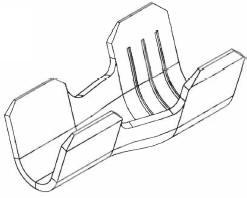
Задача 9: Create extruded cuts.
Создайте эскиз, как показано на рисунке. |
|
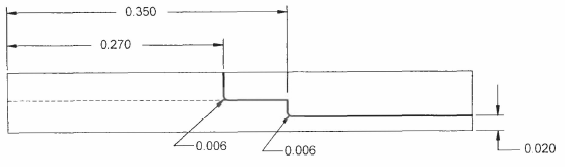
Нажмите иконку Результат показан на приведённом ниже рисунке.
Нажмите иконку
Create Unbend
Выберите В качестве фиксированной поверхности выберите грань, как показано на приведённом справа рисунке. Выберите #Unbend All; #Done. Нажмите кнопку ОК в диалоговом окне. Результат показан на приведённом ниже рисунке. |
|

-
Выберите из меню Insert, Extrude
-
Нажмите иконку Sketch и выберите белую поверхность детали.
-
Выберите базовую плоскость RIGHT в качестве ссылки #Top.
Создайте эскиз, как показано на приведённом ниже рисунке.
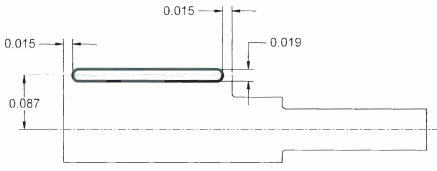
-
Для завершения создания эскиза нажмите иконку
 .
. -
Выберите опцию Thru All.
-
Нажмите иконку
 для завершения
создания конструктивного элемента.
для завершения
создания конструктивного элемента.
Высветите вырез и выберите из меню Edit, Pattern
Выберите размер .087 и введите <-0.035> в качестве величины приращения.
Установите число объектов в массиве на <5>.
Нажмите иконку ![]() для
завершения создания массива.
для
завершения создания массива.
Полученные результат показан на приведённом рисунке.

-
Выберите из меню Insert, Extrude
. -
Нажмите иконку Sketch и выберите белую поверхность детали.
-
Выберите базовую плоскость RIGHT в качестве ссылки #Top.
-
Создайте эскиз, как показано на приведённом ниже рисунке.
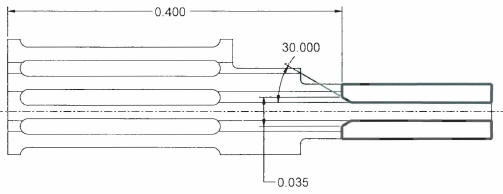
-
Для завершения создания эскиза нажмите иконку
 .
.
Выберите опцию
Нажмите иконку ![]() для
завершения создания конструктивного элемента.
для
завершения создания конструктивного элемента.
Результат показан на приведённом ниже рисунке.
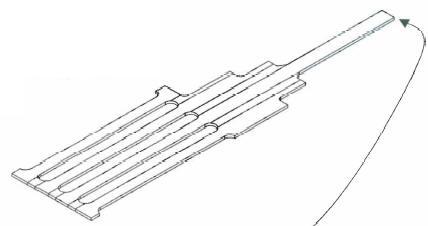
-
Выберите из меню Insert, Chamfer, Edge Chamfer
. -
Выберите две вертикальные кромки, как показано на приведённом выше рисунке.
Введите <0.005>.
Нажмите иконку
 для завершения
создания конструктивного элемента. Результат показан на приведённом ниже
рисунке.
для завершения
создания конструктивного элемента. Результат показан на приведённом ниже
рисунке.Save деталь и Close окно.
Задача 10: Создание конструктивного элемента скругления.
-
Откройте файл с названием wall-3, используя меню File, Open
. -
Выберите из меню Insert, Round
-
Выберите кромки, как показано на приведённом ниже рисунке.
|
|
Выберите эти две вертикальные кромки |
-
Введите <0.30> в качестве значения радиуса.
Нажмите иконку ![]() для
завершения создания конструктивного элемента.
для
завершения создания конструктивного элемента.
Результат показан на приведённом ниже рисунке.
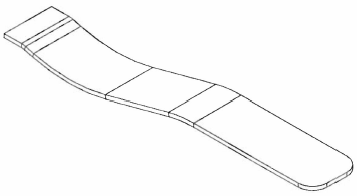
-
Save деталь и Close окно.